- 1. rész: Alkalmazások elrejtése iPhone-on a kezdőképernyőről
- 2. rész: Alkalmazások elrejtése iPhone készüléken egy teljes alkalmazásoldal elrejtésével
- 3. rész: Hogyan lehet elrejteni az iPhone alkalmazásokat a keresés elől
- 4. rész: Távolítsa el az iPhone alkalmazást a FoneLab iPhone Cleaner segítségével
- 5. rész. GYIK az alkalmazások elrejtésével kapcsolatban az iPhone készüléken
Az iPhone, iPad vagy iPod tartalmát és beállításait könnyen és véglegesen törölheti.
- Törölje az iPhone kéretlen fájlokat
- Tisztítsa meg az iPad gyorsítótárát
- Törölje az iPhone Safari cookie-kat
- Az iPhone gyorsítótárának törlése
- Tisztítsa meg az iPad memóriáját
- Törölje az iPhone Safari előzményeit
- Törölje az iPhone névjegyeket
- ICloud biztonsági mentés törlése
- Törölje az iPhone e-maileket
- Törölje az iPhone WeChat alkalmazást
- Törölje az iPhone WhatsApp alkalmazást
- Törölje az iPhone üzeneteket
- Törölje az iPhone Fotókat
- Törölje az iPhone lejátszási listát
- Törölje az iPhone Restrctions Passcode-ját
Alkalmazások elrejtése iPhone-on problémamentes technikákkal
 Frissítve: Lisa Ou / 14. augusztus 2023. 16:30
Frissítve: Lisa Ou / 14. augusztus 2023. 16:30Szia! Elrejthetem az alkalmazásomat az iPhone-on törlés nélkül? Ha igen, hogyan fogom ezt megtenni?
Igen tudsz. Az iPhone tartalma személyes életének része. A telepített alkalmazások, az elkészített fotók, a letöltött fájlok és egyebek privátak, és előfordulhat, hogy nem fogja szívesen megmutatni őket másoknak. Ezért érthető, ha el akarja rejteni az alkalmazásokat, amikor valaki megtámadja iPhone-ját. És ugyanakkor nem is akarná távolítsa el őket a készülékről. Emellett érdemes lehet elrejteni őket, ha egyesek engedély nélkül használják azokat az alkalmazásokat, amelyekért Ön fizet. Például valaki felhasználja az összes internetes adatát, miközben közösségi médiaalkalmazásokat böngész, ezért szeretné megtanulni, hogyan rejtheti el alkalmazásait iPhone készülékén.
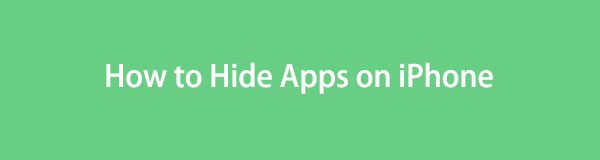
A helyzettől függetlenül ez a cikk problémamentes technikákat mutat be az iPhone-on lévő alkalmazások elrejtésére. A hivatalos és egyéb hatékony módszereket különböző platformokon tesztelték, a bevált módszereket az alábbiakban soroljuk fel. Így a bejegyzés elolvasása után megakadályozhatja, hogy mások megtekintsék privát alkalmazásait. Ellenőrizze és megfelelően hajtsa végre az alábbi részletes utasításokat az iPhone-alkalmazások elrejtéséhez.

Útmutató
- 1. rész: Alkalmazások elrejtése iPhone-on a kezdőképernyőről
- 2. rész: Alkalmazások elrejtése iPhone készüléken egy teljes alkalmazásoldal elrejtésével
- 3. rész: Hogyan lehet elrejteni az iPhone alkalmazásokat a keresés elől
- 4. rész: Távolítsa el az iPhone alkalmazást a FoneLab iPhone Cleaner segítségével
- 5. rész. GYIK az alkalmazások elrejtésével kapcsolatban az iPhone készüléken
A FoneLab iPhone Cleaner a legjobb iOS adattisztító, amely könnyedén törölheti az iPhone, iPad vagy iPod Touch összes tartalmát és beállítását, illetve bizonyos adatokat.
- Tisztítsa meg a nem kívánt adatokat iPhone, iPad vagy iPod touch készülékről.
- Gyors adat törlése egyszeri felülírással, ami időt takaríthat meg sok adatfájlhoz.
- Ez biztonságos és könnyen használható.
1. rész: Alkalmazások elrejtése iPhone-on a kezdőképernyőről
Az alkalmazás elrejtése az iPhone kezdőképernyőjéről a legalapvetőbb technika, amelyet végrehajthat. Csak néhány dolgot kell megérintene a kezdőképernyő elhagyása nélkül, és az alkalmazás sikeresen elrejtődik. Ez a módszer egyenként rejti el az alkalmazásokat, ezért ha több elrejtenivalója van, kérjük, tekintse meg a következő részt.
Tartsa be az alábbi, igénytelen irányelveket, hogy megtanulja, hogyan rejtheti el az alkalmazásokat az iPhone kezdőképernyőjén:
1 lépésOldja fel iPhone készülékének zárolását, és böngésszen a Kezdőképernyőn, hogy megtalálja az elrejteni kívánt alkalmazást. Ha megtalálta, érintse meg hosszan az ikonját, amíg az opciók meg nem jelennek a képernyőn.
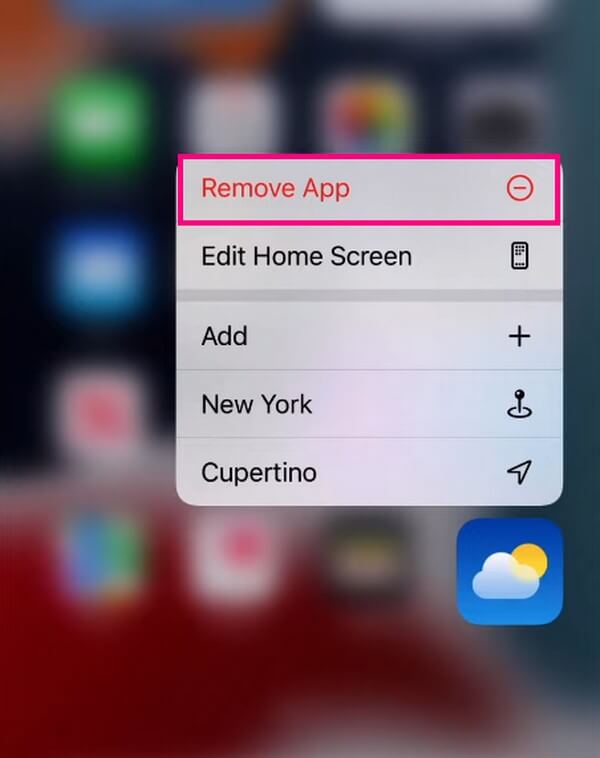
2 lépésÉrintse meg az Alkalmazás eltávolítása lehetőséget a menülistában, majd a megjelenő párbeszédpanelen válassza az Eltávolítás a kezdőképernyőről lehetőséget, hogy elrejtse az alkalmazást az iPhone kezdőképernyőjéről.
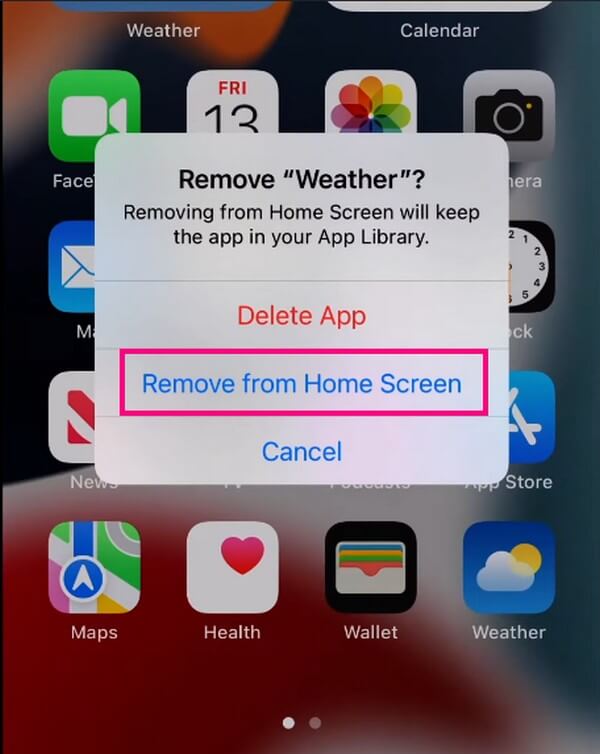
A FoneLab iPhone Cleaner a legjobb iOS adattisztító, amely könnyedén törölheti az iPhone, iPad vagy iPod Touch összes tartalmát és beállítását, illetve bizonyos adatokat.
- Tisztítsa meg a nem kívánt adatokat iPhone, iPad vagy iPod touch készülékről.
- Gyors adat törlése egyszeri felülírással, ami időt takaríthat meg sok adatfájlhoz.
- Ez biztonságos és könnyen használható.
2. rész: Alkalmazások elrejtése iPhone készüléken egy teljes alkalmazásoldal elrejtésével
Eközben, ha több elrejteni kívánt fájlt szeretne, és azok valamelyik kezdőlapján vannak összegyűjtve, az oldalak kicsinyítésével egyszerre elrejtheti őket. Vagy hosszan megnyomhatja az elrejteni kívánt alkalmazásokat, és áthelyezheti őket valamelyik alkalmazásoldalra. Ezt követően távolítsa el az összegyűjtött alkalmazásokat tartalmazó teljes oldalt.
Kövesse az alábbi egyszerű utasításokat, hogy meghatározza, hogyan rejtse el az alkalmazásokat az iPhone képernyőjén egy teljes alkalmazásoldal elrejtésével:
1 lépésNyomjon meg hosszan egy üres helyet a Kezdőképernyőn, amíg az alkalmazások megremegnek, és egy mínusz jelenik meg (-) jel jelenik meg az egyes alkalmazások bal felső sarkában. Ezután nyomja meg a pont alul az oldalak kicsinyítéséhez.
2 lépésAmikor az oldalak megjelennek a képernyőn, törölje a pipát a ellenőrizze ikont az elrejteni kívánt oldal alatt. Ezt követően üss csinált a jobb felső sarokban, hogy elrejtse azt az alkalmazásoldalt, amelyet nem jelölt be a kezdőképernyőről.
3. rész: Hogyan lehet elrejteni az iPhone alkalmazásokat a keresés elől
Még ha el is rejtette az alkalmazásokat a kezdőképernyőről, mások továbbra is megtalálhatják őket a kereséssel. Ezért az lenne a legjobb, ha elrejti őket attól, hogy megjelenjenek a keresésekben. És ez akkor lehetséges, ha ezt a módszert a Beállításokban működteti.
Kövesse az alábbi felhasználó-orientált lépéseket, hogy megtudja, hogyan rejtheti el az iPhone-on lévő alkalmazásokat a keresés elől:
1 lépésHit a fogaskerék ikonra az iPhone-on a megnyitáshoz beállítások. Ezután görgessen le a Siri & Search lapon további lehetőségek megtekintéséhez. Az iPhone-alkalmazások megjelennek a képernyőn. Keresse meg és koppintson arra, amelyet el szeretne rejteni.x
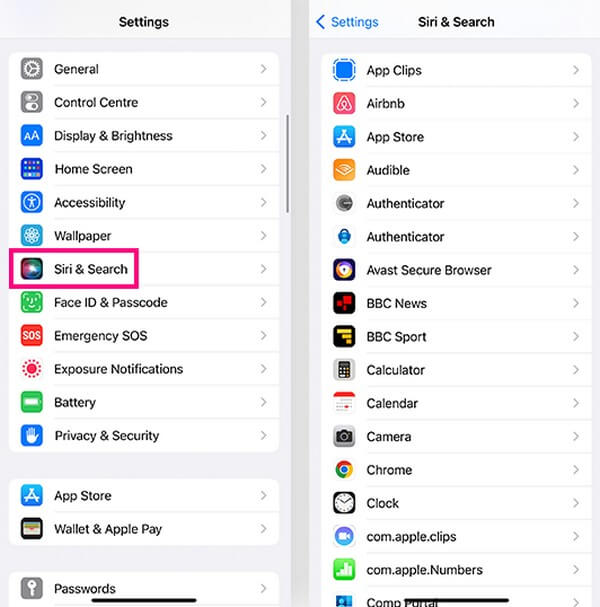
2 lépésAmikor a kiválasztott alkalmazáshoz tartozó lapok megjelennek, tekintse meg a Alkalmazás megjelenítése a Keresésben opciót a Keresés közben részben. Kapcsolja ki a lap jobb oldalán lévő csúszkát a kikapcsoláshoz. Az alkalmazás ezután nem jelenik meg, amikor rákeres.
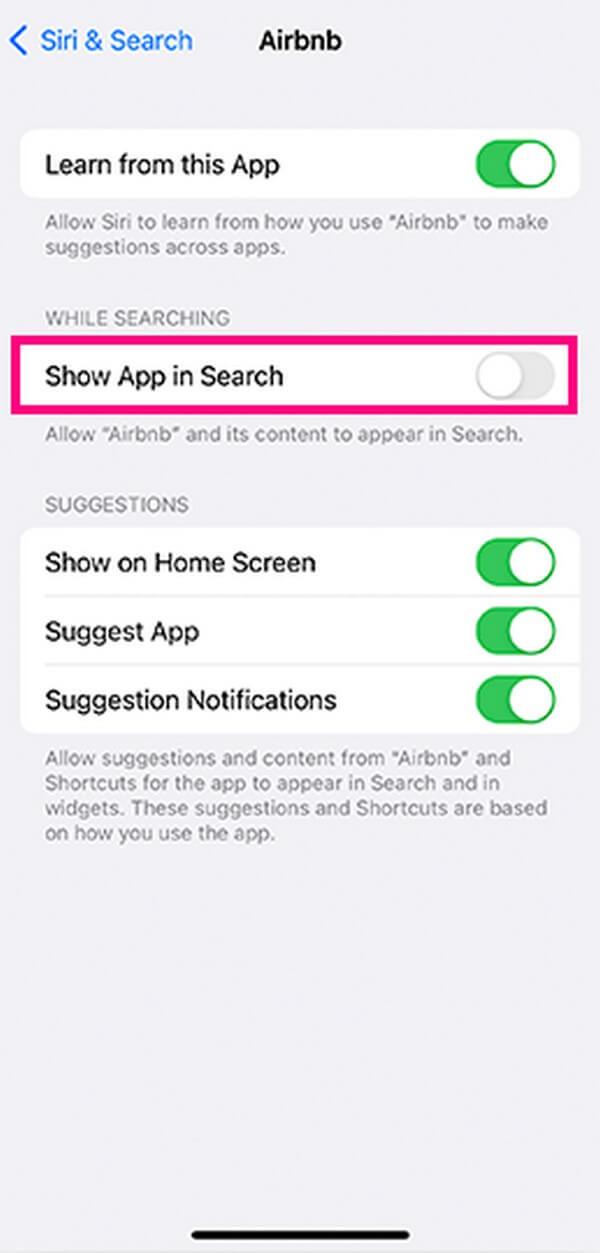
4. rész: Távolítsa el az iPhone alkalmazást a FoneLab iPhone Cleaner segítségével
Másrészt, ha teljesen eltávolítani szeretné az alkalmazásokat iPhone-járól, próbáljon ki egy professzionális eszközt, mint például FoneLab iPhone tisztító. Az alkalmazások elrejtése nem törli az adataikat, és nem távolítja el őket az alkalmazások listájáról sem. Tehát ha azt szeretné, hogy valaki ne találja meg őket, különösen, ha már nem használja az alkalmazásokat, ez a program segíthet nyomtalanul eltávolítani őket.
A FoneLab iPhone Cleaner a legjobb iOS adattisztító, amely könnyedén törölheti az iPhone, iPad vagy iPod Touch összes tartalmát és beállítását, illetve bizonyos adatokat.
- Tisztítsa meg a nem kívánt adatokat iPhone, iPad vagy iPod touch készülékről.
- Gyors adat törlése egyszeri felülírással, ami időt takaríthat meg sok adatfájlhoz.
- Ez biztonságos és könnyen használható.
Olvassa el az alábbi problémamentes utasításokat, mint például az alkalmazások teljes eltávolítását iPhone készülékről FoneLab iPhone tisztító:
1 lépésSzerezze be a FoneLab iPhone Cleaner programfájlt a ingyenes letöltés lapon a hivatalos honlapján. Nem mindegy, hogy milyen operációs rendszer fut a számítógépen, mivel a program Windows és macOS verziókat is kínál. És amikor a letöltés befejeződött, nyissa meg, és indítsa el a telepítést. Ha a program kéri, engedélyeznie kell az engedélyeket is, hogy a program futhasson a számítógépén.
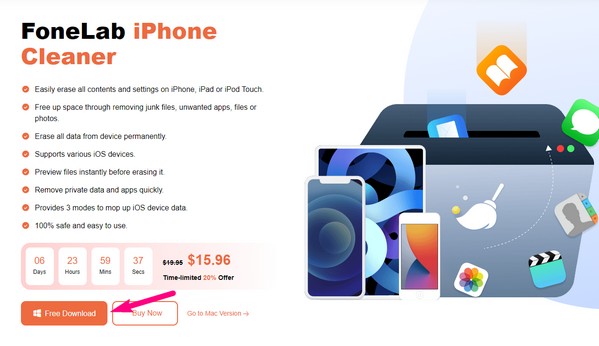
2 lépésUSB-kábellel csatlakoztassa iPhone-ját a számítógéphez, hogy a program felismerje az eszközt. Utána üss Gyors vizsgálat, és az eszköz automatikusan böngészni fogja iPhone-ja tartalmát, beleértve az alkalmazásokat is. Miután a FoneLab iPhone Cleaner beolvasása befejeződött, kattintson a Szabadítson fel helyet opciót a kezelőfelület bal oldali ablaktáblájában, hogy további lehetőségeket jelenítsen meg.
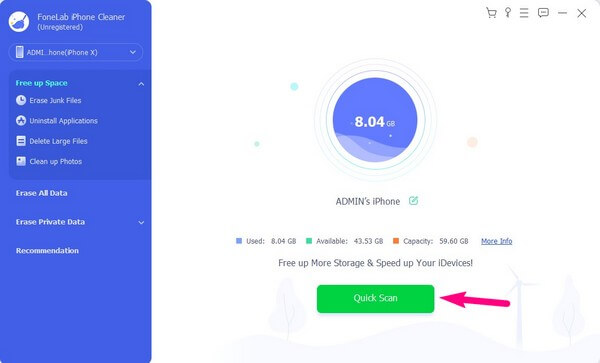
3 lépésválaszt Távolítsa el az alkalmazásokat a megjelenő lehetőségek közül. Az iPhone készülékre telepített alkalmazások a felület jobb oldalán jelennek meg. Innen keresse meg az eltávolítani kívánt alkalmazást, majd nyomja meg a gombot Uninstall hogy eltávolítsa a készülékből.
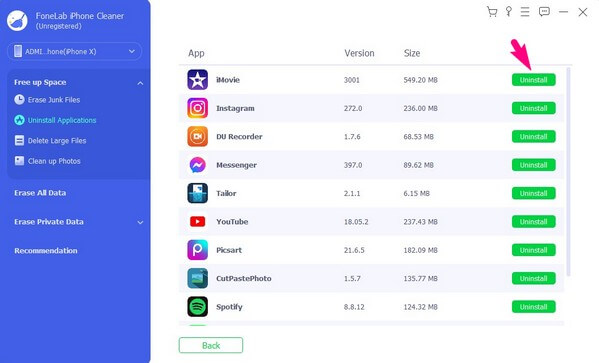
4 lépésHa elkészült, válassza le az eszközt a számítógépről, és ellenőrizze az alkalmazásokat iPhone-ján. Az eltávolított alkalmazás többé nem jelenik meg az alkalmazások listájában, és bízhat benne, hogy senki sem fogja tudni, hogy korábban az eszközön volt.
5. rész. GYIK az alkalmazások elrejtésével kapcsolatban az iPhone készüléken
1. Hogyan találhatom meg a rejtett alkalmazásoldalakat az iPhone kezdőképernyőjén?
A rejtett alkalmazásoldalak megtalálása az iPhone-on szinte ugyanazokkal a lépésekkel történik, mint az elrejtésük. Koppintson hosszan egy helyre a Kezdőképernyőn, és amikor az alkalmazások ingadoznak, koppintson a pontok ikonra az alján. Ezután megtalálja a rejtett alkalmazásoldalakat a kijelzőn. A gomb megnyomásával visszaállíthatja őket a kezdőképernyőre ellenőrizze ikon az oldal alatt.
2. Hogyan találhat meg rejtett alkalmazásokat iPhone-ján?
A rejtett alkalmazásokat iPhone-ján úgy találja meg, hogy a Kezdőképernyőt jobbra görgeti az utolsó oldalig. Miután elérte a AppLibrary, görgessen le, hogy megkeresse az iPhone kezdőképernyőjén elrejtett alkalmazást.
Itt hatékony stratégiákat találhat arra vonatkozóan, hogyan rejtheti el az iPhone-on lévő alkalmazásokat a kezdőképernyőn, a keresésben vagy a teljes oldalon. További, ehhez hasonló eszközmegoldásokért fedezze fel a FoneLab iPhone tisztító webhelyen, vagy jelezze aggodalmait az alábbi megjegyzés részben. Minden tőlünk telhetőt megteszünk, hogy megkönnyítsük a módszereket az Ön számára.
A FoneLab iPhone Cleaner a legjobb iOS adattisztító, amely könnyedén törölheti az iPhone, iPad vagy iPod Touch összes tartalmát és beállítását, illetve bizonyos adatokat.
- Tisztítsa meg a nem kívánt adatokat iPhone, iPad vagy iPod touch készülékről.
- Gyors adat törlése egyszeri felülírással, ami időt takaríthat meg sok adatfájlhoz.
- Ez biztonságos és könnyen használható.
